ステップ2:クイックインストールツールを使用してパソコンにプリンターを追加する(Windows)
💡I重要なヒント:USBプリンターの正しい接続
プリンターのUSBケーブルをプリントサーバーに正しく接続してください。
四角いコネクタ(Bタイプ または CN36)はプリンター側に接続します。平らなコネクタ(Type-A)はプリントサーバー側に接続
この接続が正しくないと、データの送信に失敗します。
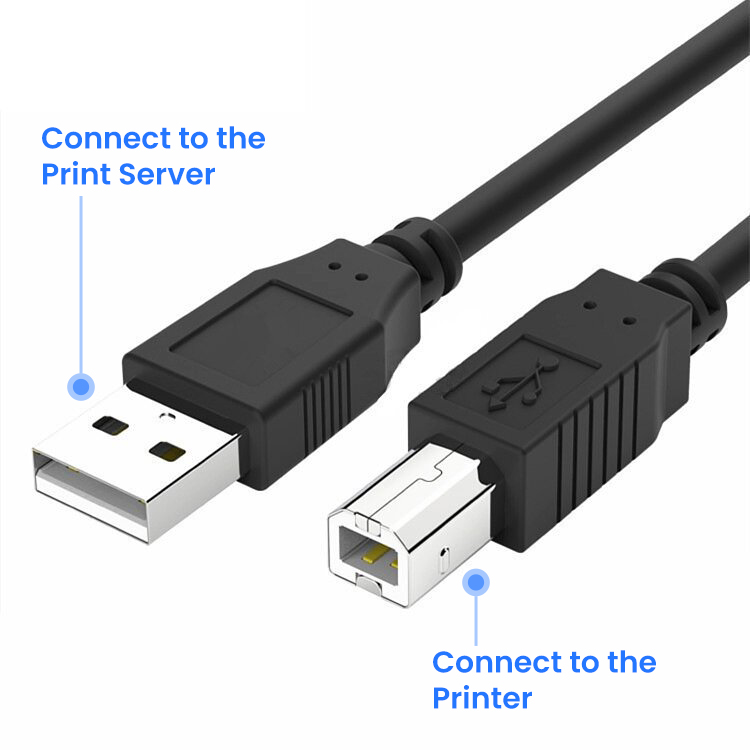

クイックインストーラーツールを使用する方法(Windows)
- 以下のサイトからセットアップツールをダウンロードします:www.xiiaozet.net/download
注: ツールをダウンロードまたは使用できない場合は、IPアドレスまたはホスト名を使用して手動でプリンターを追加してください。
- ツールを起動し、「ローカル印刷(Local Printing)」を選択 → 「次へ(Next)」をクリック

3. ツールがローカルネットワーク内のXiiaozetプリントサーバーを自動検索 → 検出されたサーバーを選び、「Next」
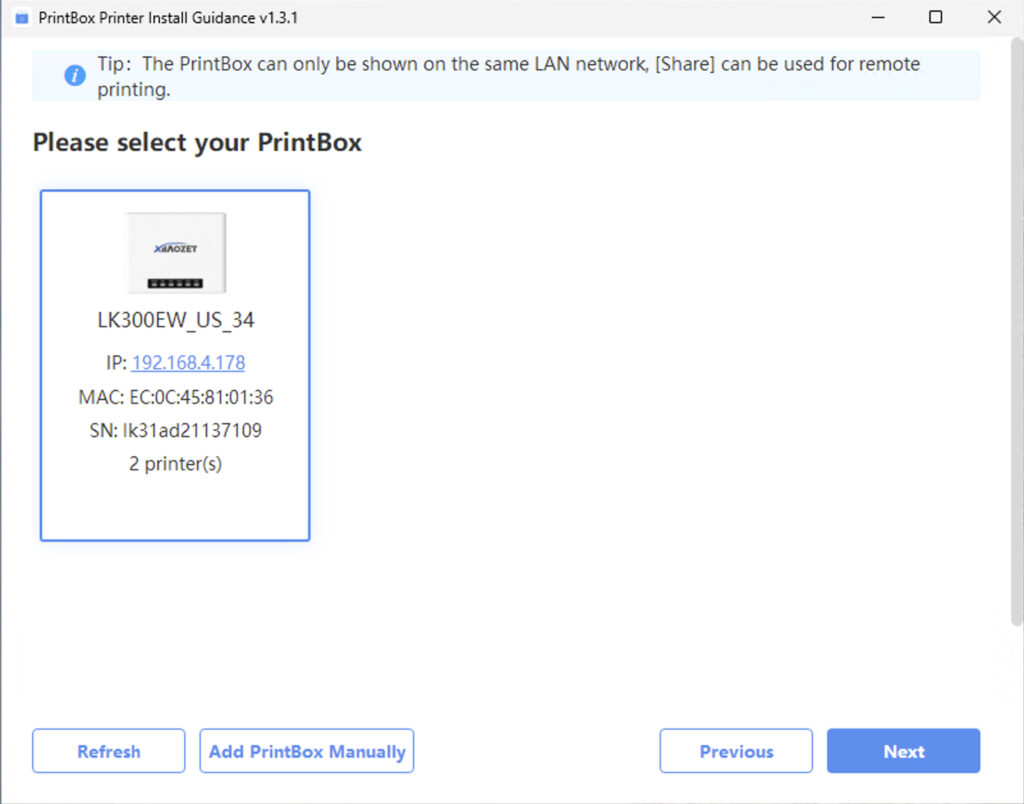
4. ツールがプリンターモデルを自動認識し、対応ドライバーを検出 → 「今すぐインストール(Install Now)」をクリック
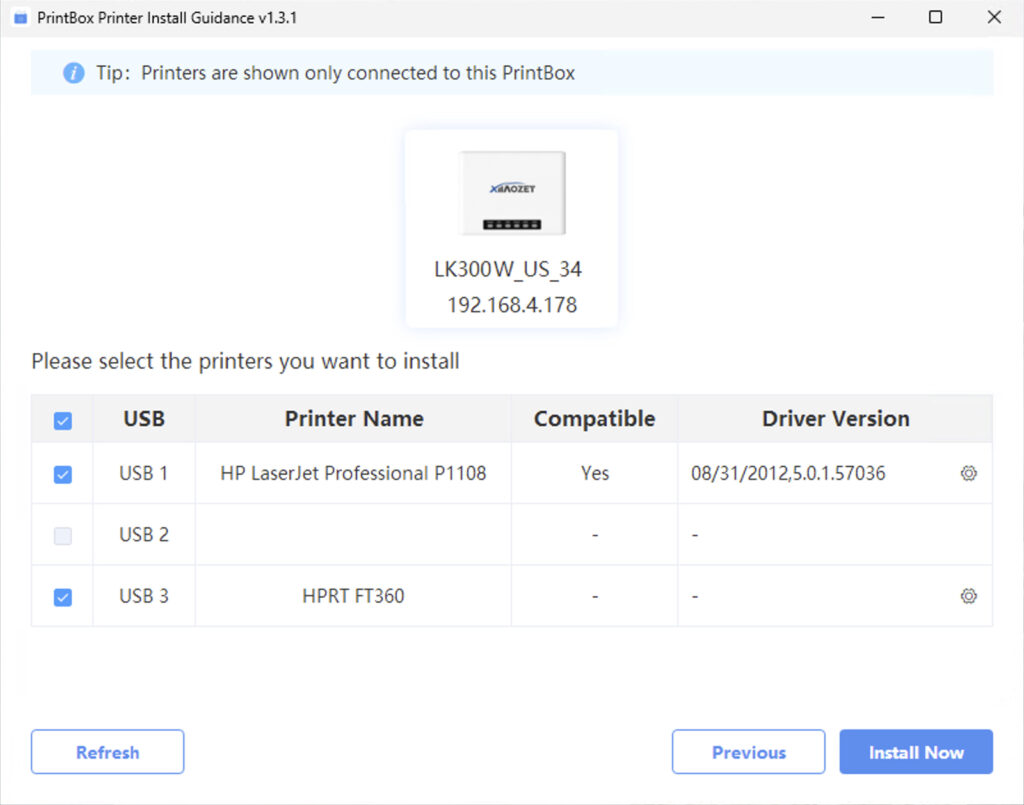
注意:
インストールツールが適切なプリンタードライバーを自動的に認識できなかった場合でも、必ずしもそのプリンターが非対応というわけではありません。当社のデータベースに、該当機種のドライバー情報がまだ登録されていない可能性があります。
このような場合は、お使いのパソコンにローカルドライバーを手動で選択してください。もしローカルに該当するドライバーがない場合は、プリンターメーカーの公式サイトから該当モデルのドライバーをダウンロードし、インストールしてください。
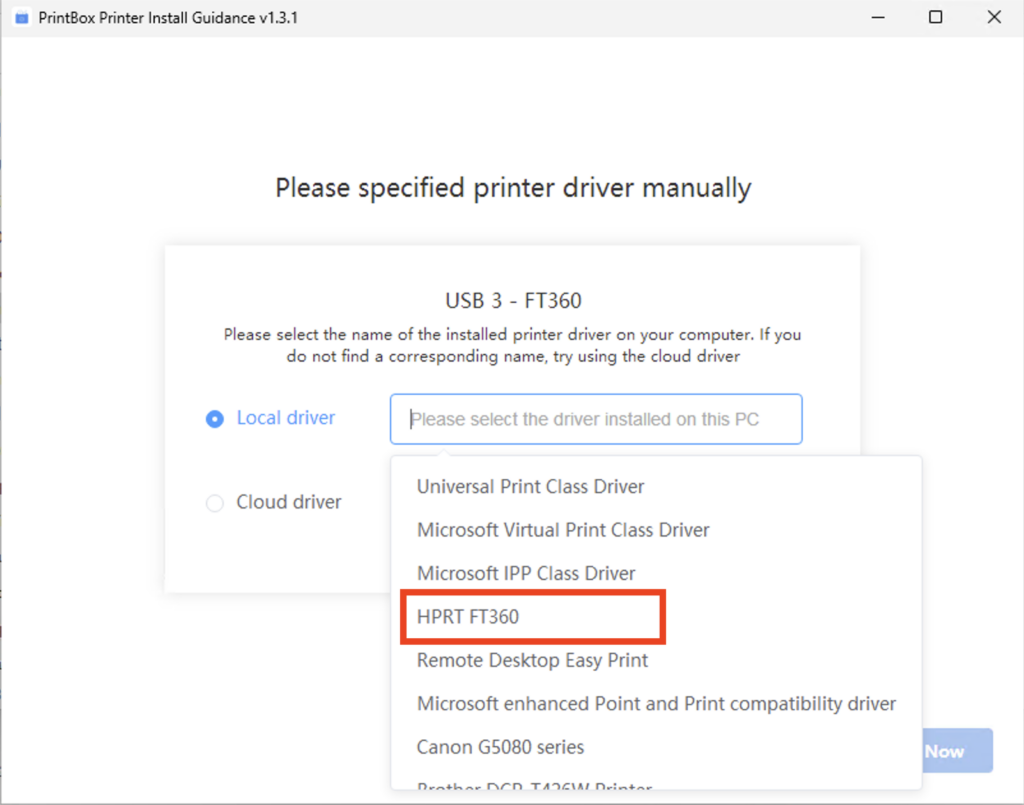
5. ツールがTCP/IPポートを作成し、ドライバーをインストールします。
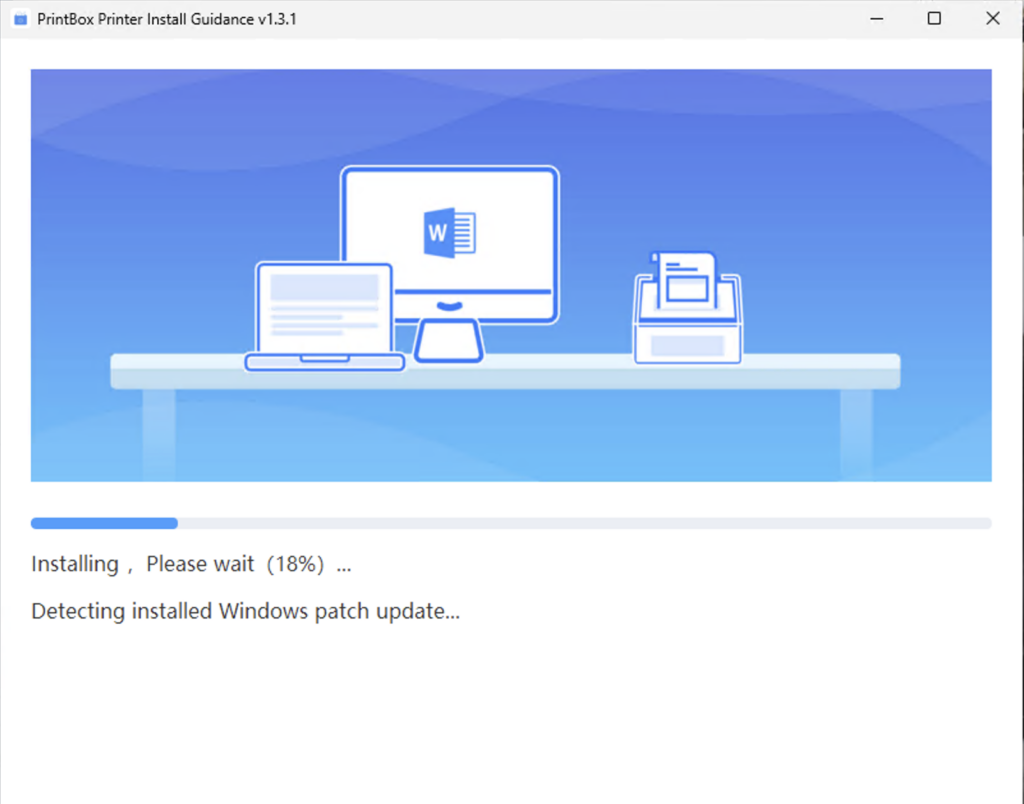
6. インストール完了後、テスト印刷を行い、正常に印刷できれば設定完了です。
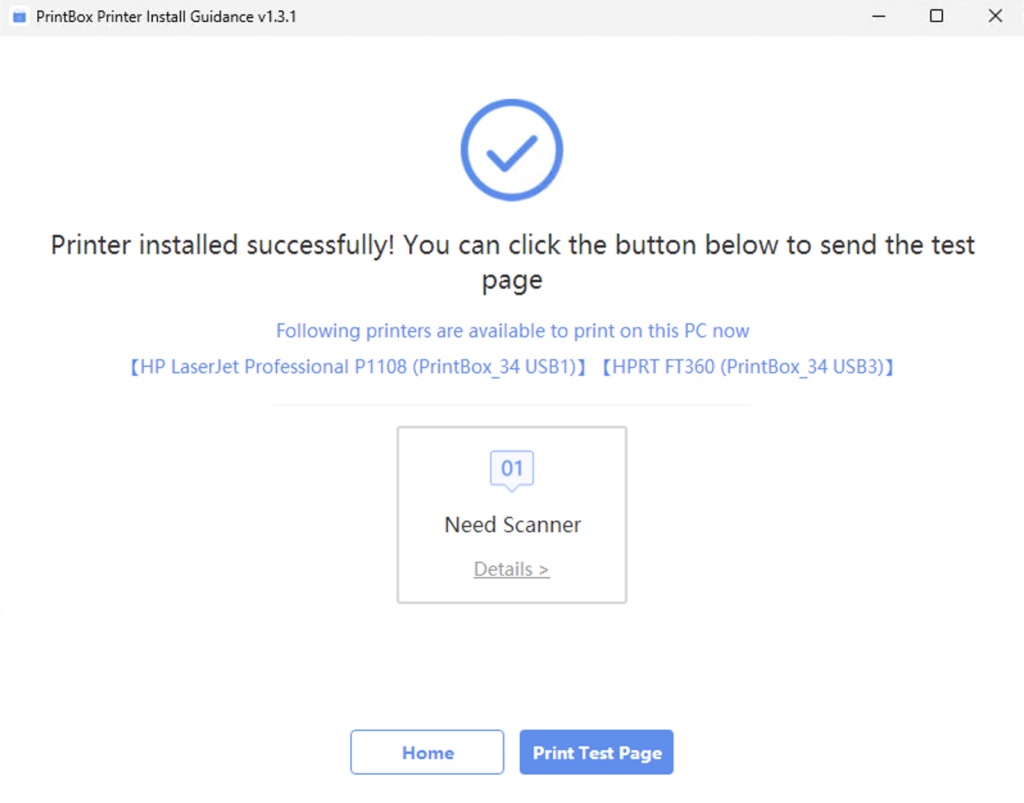
7. プリンターは「PrintBox」という名称付きでプリンター一覧に表示されます。
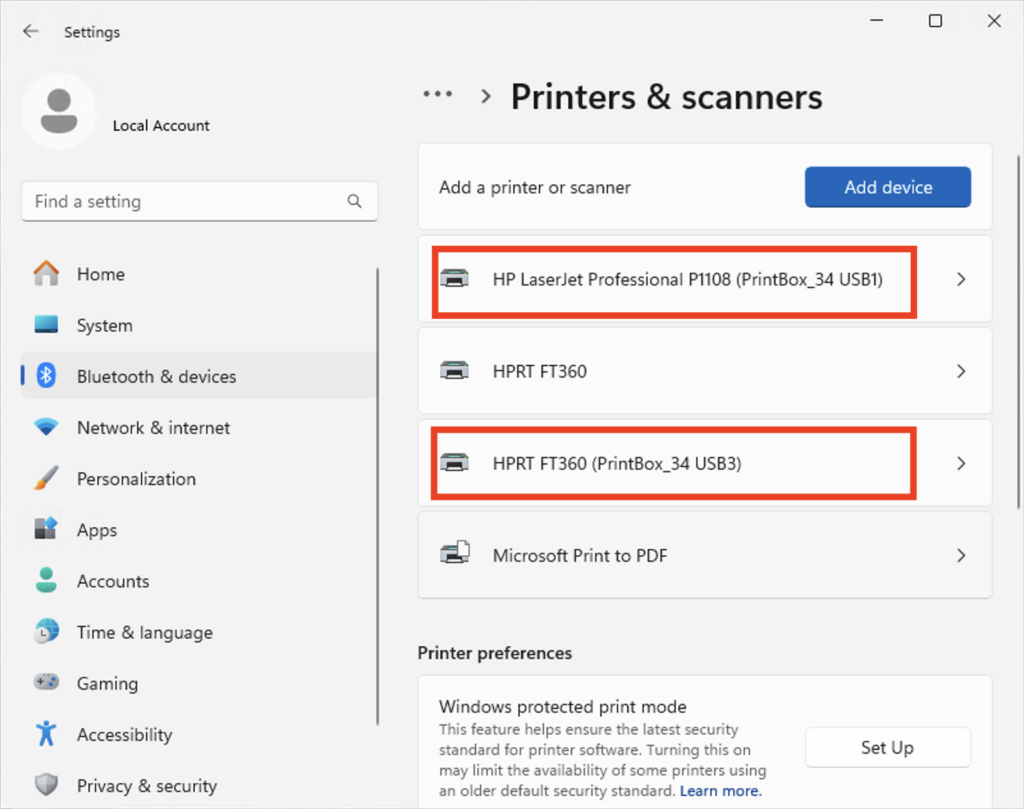
8. 印刷時はこのプリンターを選んで印刷を行ってください。
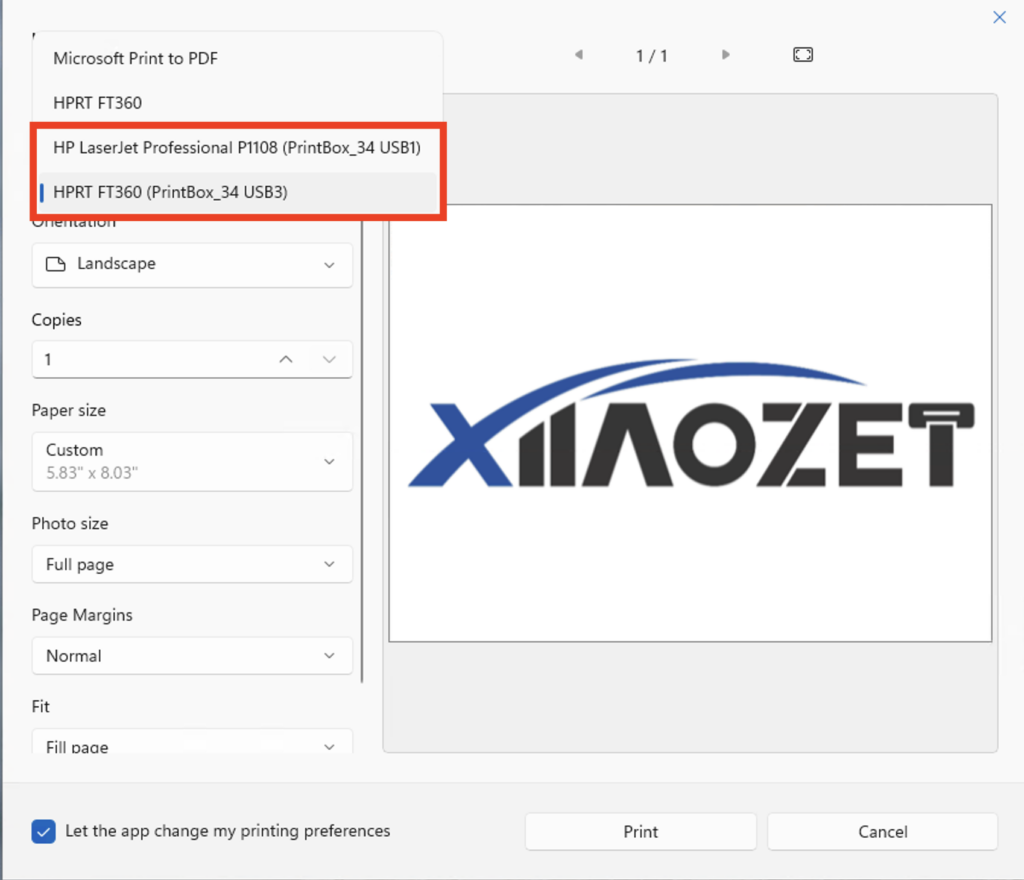
※ツールでうまくいかない場合は、方法②または③をご利用ください。
よくあるインストール時の問題
- 問題が解決しない場合は、エラーメッセージのスクリーンショットと簡単な状況説明を添えて、
- support@xiiaozet.net 宛にご連絡ください。
- または、画面右側のチャットボックスから直接お問い合わせいただくことも可能です。
- 弊社のテクニカルサポートチームは、通常12時間以内にご返信いたします。
